你有没有发现,每次打开电脑,Windows 7系统里那些可爱的小游戏就像藏起来的宝藏一样,让人找得头都疼了?别急,今天我就要带你一起,像侦探一样,揭开这些小游戏的神秘面纱,让你轻松找到它们,享受休闲时光!
一、开始菜单里的秘密
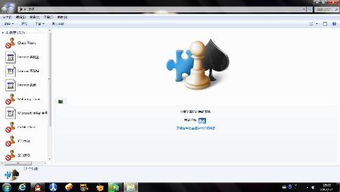
首先,你得知道,Windows 7的小游戏其实就藏在开始菜单里。不信?那就跟我来吧!
1. 点击开始按钮:你瞧,那个在电脑左下角的小圆点,就是开始按钮啦!
2. 找到“游戏”选项:在弹出的菜单里,往右下方滑滑,就能看到“游戏”这个选项了。
3. 探索小游戏世界:点击进去,哇,是不是发现了一片新天地?这里就有纸牌、扫雷、空当接龙等经典小游戏等着你呢!
二、控制面板的隐藏功能

如果你在开始菜单里找不到“游戏”选项,别急,控制面板里还有秘密等着你!
1. 打开控制面板:点击开始按钮,选择“控制面板”。
2. 找到“程序”选项:在控制面板里,找到并点击“程序”。
3. 打开或关闭Windows功能:在这里,你会看到一个“打开或关闭Windows功能”的选项,点击它。
4. 寻找“游戏”选项:在弹出的窗口里,滚动找到“游戏”这个选项。
5. 勾选并确定:勾选它,然后点击下方的“确定”按钮。稍等片刻,Windows就会帮你安装这些小游戏啦!
三、Windows功能里的宝藏
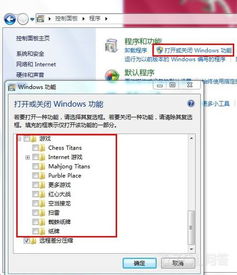
有时候,Windows功能里也藏着一些小游戏哦!
1. 打开控制面板:还是那个方法,点击开始按钮,选择“控制面板”。
2. 找到“程序”选项:点击“程序”。
3. 打开或关闭Windows功能:找到并点击“打开或关闭Windows功能”。
4. 勾选“游戏”选项:在弹出的窗口里,找到“游戏”选项,勾选它。
5. 确定并等待:点击“确定”按钮,然后耐心等待Windows帮你安装小游戏。
四、Windows 7小游戏大盘点
Windows 7自带的小游戏可不少,以下是一些热门游戏:
1. 扫雷:考验你的眼力和耐心,找出隐藏的雷区。
2. 纸牌:经典的纸牌游戏,锻炼你的逻辑思维能力。
3. 空当接龙:将牌按照顺序排列,挑战你的记忆力。
4. 蜘蛛纸牌:与扫雷类似,但难度更高,需要更精细的操作。
5. 红心大战:经典的扑克游戏,考验你的策略和运气。
五、
通过以上方法,相信你已经找到了Windows 7的小游戏,可以尽情享受休闲时光了。不过,别忘了,玩游戏也要适度哦,毕竟,工作学习才是最重要的!希望这篇文章能帮到你,祝你玩得开心!
